时间:2019-11-08 16:49:00 来源:www.win7qijian.com 作者:系统玩家
win7旗舰版系统有内置的安全中心,打开安全中心后,系统会为客户出示维护电脑安全的作用,它会协助客户阻拦废弃物信息内容、出示自动刷新的基本信息这些,是否挺有效的呢?使用Win7系统优化核心的盆友,大家了解该怎样打开吗?不明白也无需困扰哦,下边的实例教程将教你win7旗舰版打开和关闭安全中心的方法教程。
推荐系统下载:win7
1、打开计算机操作面板里的系统和安全性。如下图所示:

2、点一下可视化工具,点一下服务项目。如下图所示:
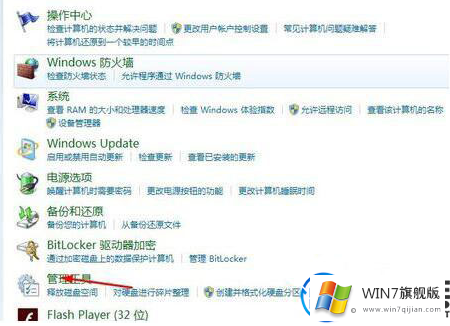
3、寻找这一服务项目 Security Center快捷方式特性里挑选全自动开启,随后在开启一下安全中心看一下可不可以。如下图所示:
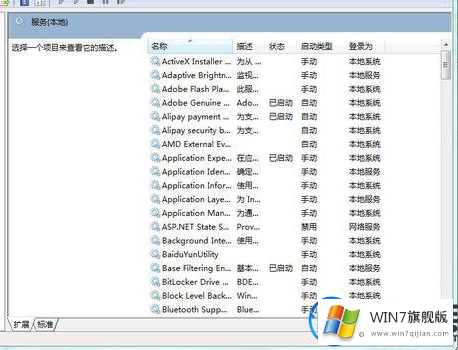
4、假如还不好得话就寻找这2个服务项目Remote Procedure Call(RPC) 和Windows Management Instrumentation。如下图所示:
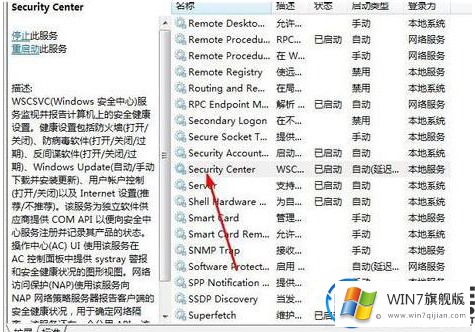
5、先后把这2个服务项目开启,在开启安全中心可以了。如下图所示:
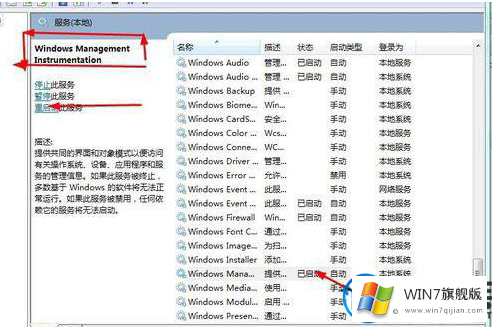
win7旗舰版打开和关闭安全中心的方法教程全过程就这样,大伙儿如今应当都早已懂得了吧?不明白怎样实际操作的盆友还可以立即跟随上边的流程实际操作哦,期待可以对你有效。大量精采实例教程,请再次关心win7旗舰版。
下一篇:win7旗舰版隐藏C盘的方法技巧